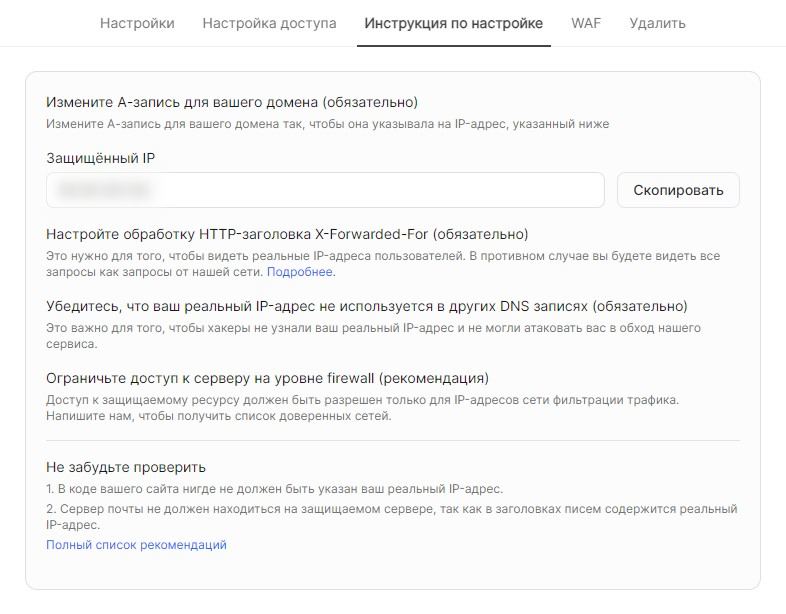Чтобы защитить сайт, получите IP адрес защиты в личном кабинете (выдаётся после настройки ресурса) и смените ваш текущий IP адрес на него.
Настроить сервис в личном кабинете
Настроить защиту на источнике
Дополнительные меры защиты
Настроить сервис в личном кабинете
1. Перейдите в раздел Веб-защита → Ресурсы и нажмите на кнопку Добавить ресурс под защиту.
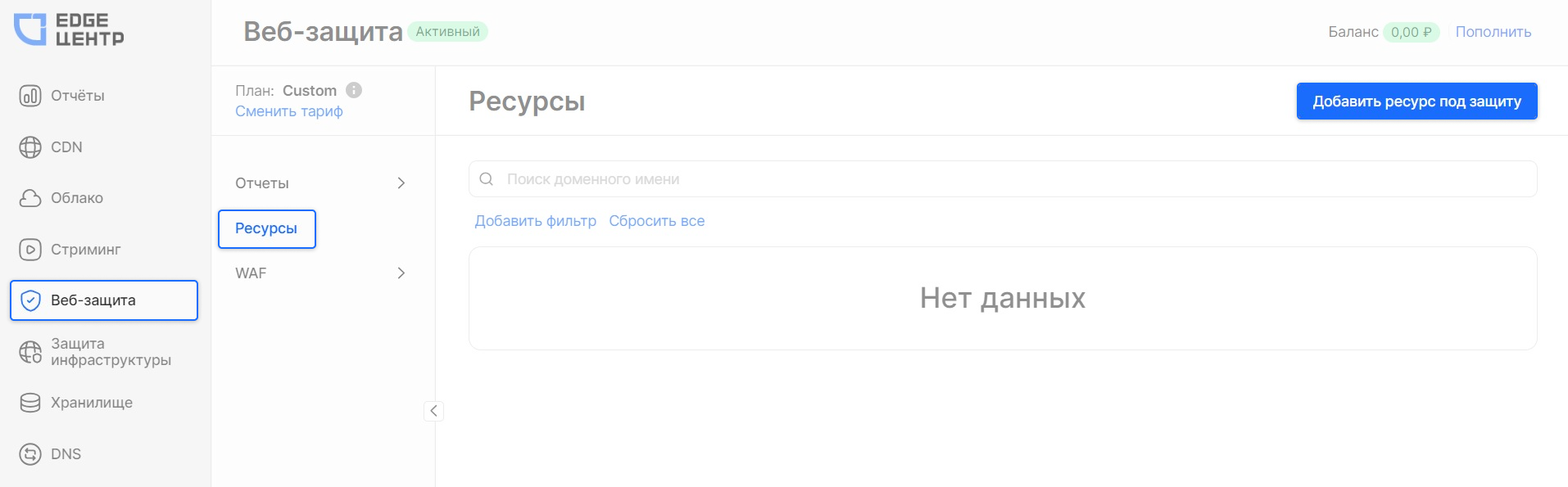
2. В поле «Ваш домен (Сайт)» пропишите адрес сайта без http(s)://.
3. (опционально) Если у сайта есть поддомен, который вы также хотите защитить, пропишите его в поле «Дополнительные домены». Нажмите на + справа от поля, чтобы раскрыть новые поля, если нужно добавить более одного поддомена под защиту.
Обратите внимание. Если в качестве дополнительного домена вы хотите добавить wildcard-домен (напр., *.example.com), обратитесь в техническую поддержку по почте support@edgecenter.ru. Мы активируем для вас опцию Wildcard.
4. (опционально) Поставьте галочку напротив «Редирект с WWW на основной домен», чтобы переадресовывать запросы с поддомена www на основной домен. При этом вам не нужно добавлять поддомен www в поле «Дополнительные домены».
5. (опционально) Если вы хотите получать запросы на источник по HTTP, отметьте галочкой опцию «Обращение к источнику по HTTP».
6. В поле «IP-адрес» укажите IP-адрес вашего сайта: на него мы будем отправлять очищенный трафик. Для автоматического определения IP нажмите кнопку Авто.
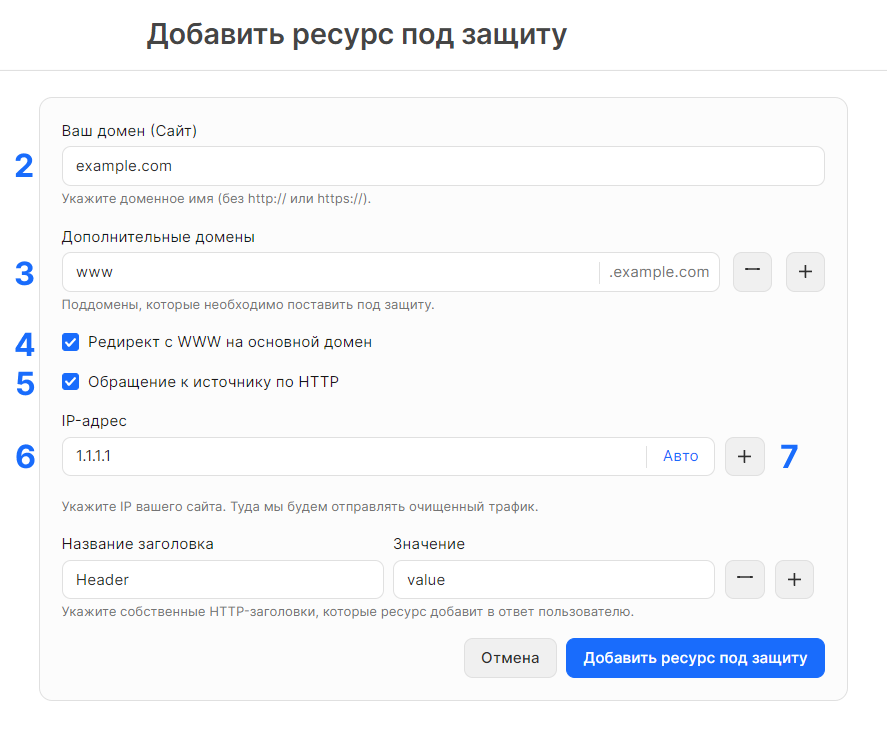
7. Нажмите кнопку +, чтобы добавить несколько IP-адресов и настроить правила их балансировки. Если такой кнопки нет, обратитесь в службу поддержки по почте support@edgecenter.ru. Мы активируем для вас возможность такой настройки.
Появятся поля:
IP-адрес — введите IP-адрес.
Вес — выберите вес каждого IP-адреса. Чем выше число, тем больше вероятность того, что этот IP-адрес будет использоваться.
Fail timeout — установите время в секундах, по истечении которого сервер будет считаться недоступным.
Max fails — введите максимальное количество попыток подключения к IP-адресу.
Тип — выберите тип IP-адреса: primary (принимает запросы по умолчанию) или backup (принимает запросы, если основной IP недоступен).
8. Нажмите кнопку Добавить HTTP-заголовки, чтобы указать собственные HTTP-заголовки, которые DDoS-ресурс добавит в ответ пользователю. В появившихся полях укажите название заголовка и его значение.
Ограничения опции:
Нельзя добавить несколько одинаковых заголовков ответа.
Для одного ресурса можно добавить до 512 заголовков ответа.
Допустимое количество символов в названии заголовка — 255, в значении заголовка — 1000.
9. Нажмите кнопку Добавить ресурс под защиту. Активация займёт пару минут.
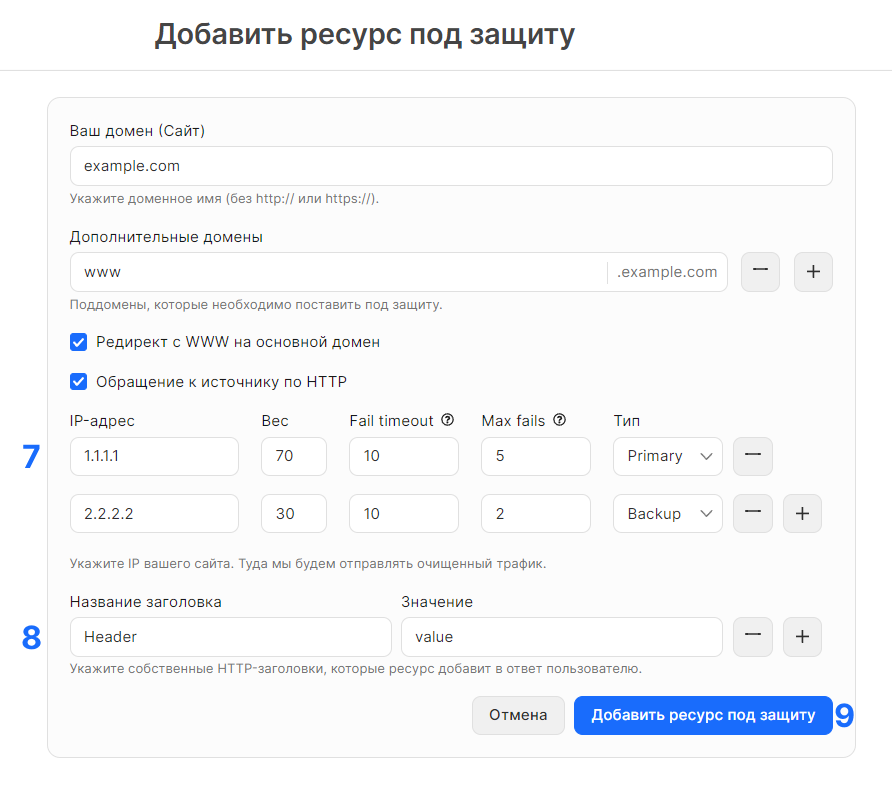
10. Чтобы добавить SSL-сертификат к основному домену или дополнительным доменам, перейдите в настройки ресурса и нажмите кнопку Редактировать рядом с полем SSL.
Существует 3 варианта настройки SSL-сертификата:
None (SSL-сертификат не добавляется, запросы идут по протоколу HTTP).
Let's Encrypt (к ресурсу выпускается и в дальнейшем автоматически обновляется сертификат Let's Encrypt. Выпуск сертификата возможен только после смены А-записи на IP защиты).
Custom (добавьте ваш SSL-сертификат, указав сертификат и ключ).
Подробнее о настройке SSL-сертификатов описано в статье «SSL. Добавить SSL-сертификат к ресурсу».
11. (опционально) Если вы хотите, чтобы пользовательские HTTP-запросы перенаправлялись на HTTPS, активируйте опцию Включить редирект с HTTP на HTTPS.
Важно. Добавьте SSL-сертификат к основному домену и дополнительным доменам, чтобы опция работала корректно.
12. Нажмите Сохранить изменения.
Важно. Настройки применяются в течение 10 минут после их внесения.
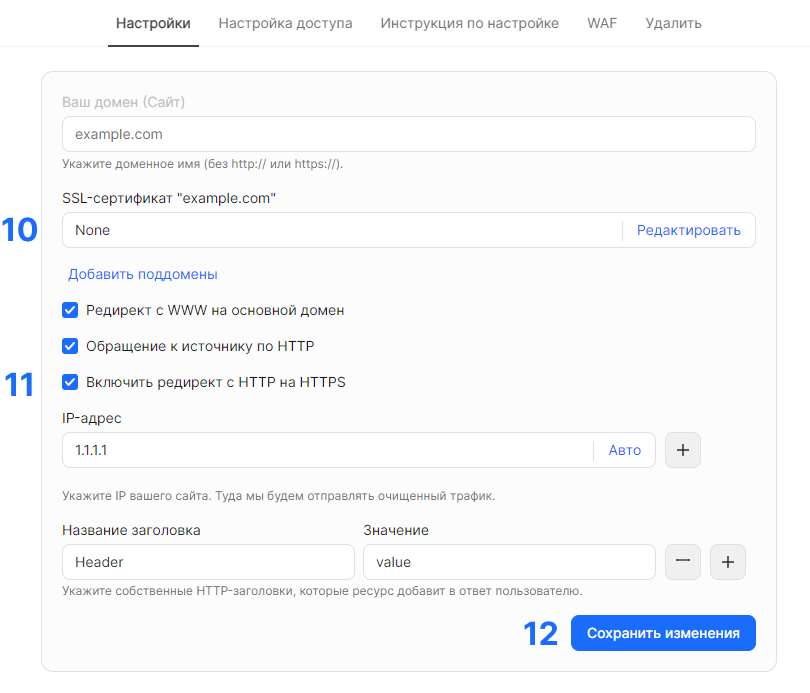
Настроить защиту на источнике
На вкладке Ресурсы есть список созданных вами ресурсов. Скопируйте выделенный вам IP-адрес, он указан в столбце «Защищенный IP, выделенный для клиента». В DNS настройках вашего домена укажите IP адрес защиты в А-записи вместо текущего IP. Время изменения записи зависит от настроек параметра TTL (time-to-live): параметр определяет время кеширования DNS-записей.
Дополнительные меры защиты
Основа безопасности вашего сайта — сокрытие реального IP. После настройки защиты DNS запросы будут показывать IP адрес защиты, но это не единственный способ выявить ваш реальный IP. Воспользуйтесь рекомендациями по дополнительным мерам защиты, чтобы обезопасить свой сайт от атак.
Рекомендации по настройке защиты на стороне источника также описаны в Инструкции по настройке. Перейдите в раздел Ресурсы, нажмите на иконку трёх точек напротив имени ресурса и выберите Инструкция по настройке.